聯(lián)想小新潮7000系列輕薄本設(shè)置U盤(pán)啟動(dòng)重裝win10
- 2020-02-11 10:59:12 分類:教程
聯(lián)想小新潮7000系列于2017年上市,分別有搭載英特爾和AMD處理器,14英寸,雙硬盤(pán)輕薄本,共有26款產(chǎn)品。但是這款系列的筆記本電腦出廠預(yù)裝的是win10家庭版,可是有很多用戶想用win10專業(yè)版。那么有兩個(gè)方法可以實(shí)現(xiàn),要么win10家庭版升級(jí)到win10專業(yè)版,要么使用白云一鍵重裝系統(tǒng)給大家提供的以下這篇文章教程,進(jìn)行重裝win10系統(tǒng)。
聯(lián)想小新潮7000系列輕薄本裝win10系統(tǒng)安裝前需要準(zhǔn)備的工具
聯(lián)想小新潮7000系列輕薄本裝win10系統(tǒng)安裝前需要準(zhǔn)備的工具
1、下載白云系統(tǒng)和白云一鍵重裝系統(tǒng)工具
2、驅(qū)動(dòng)總裁下載(全面支持B360/B365/Z390/H370等主板USB驅(qū)動(dòng)以及UHD610/620/630/P630集顯驅(qū)動(dòng))
2、驅(qū)動(dòng)總裁下載(全面支持B360/B365/Z390/H370等主板USB驅(qū)動(dòng)以及UHD610/620/630/P630集顯驅(qū)動(dòng))
3、同時(shí)我們還需要準(zhǔn)備一個(gè)USM,啟動(dòng)U盤(pán)(工具特點(diǎn):1、支持PE下自動(dòng)修復(fù)UEFI+GPT引導(dǎo),2、支持LEGACY/UEFI雙引導(dǎo),3、一鍵裝機(jī)自動(dòng)注入nvme驅(qū)動(dòng)),并把需要安裝的win10系統(tǒng)(集成最新USB3.0/usb3.1驅(qū)動(dòng),解決安裝六代CPU以上機(jī)型時(shí)USB無(wú)法使用問(wèn)題,支持最新intel 八代和九代CPU裝win7 usb3.1驅(qū)動(dòng),完美支持intel uhd 630驅(qū)動(dòng))放到U盤(pán)里。還有特別需要注意的地方是:一定要備份好重要的數(shù)據(jù)才進(jìn)行操作,要不然丟失數(shù)據(jù)就會(huì)很麻煩。
注意:如果是新機(jī)型記得用U盤(pán)安裝,還要U盤(pán)啟動(dòng)支持GPT修復(fù),UEFI+GPT安裝win10,只支持64位系統(tǒng)
聯(lián)想小新潮7000系列輕薄本裝win10系統(tǒng)Bios設(shè)置步驟(安裝win10重要的一步,否則安裝完后會(huì)進(jìn)不了系統(tǒng))
1、電腦重啟或開(kāi)機(jī),也就是在出現(xiàn)聯(lián)想Logo的時(shí)候,連續(xù)按F2或Fn+F2進(jìn)入Bios,按方向鍵切換到Security,回車選擇Secure Boot設(shè)置成Disabled,關(guān)閉安全啟動(dòng),建議關(guān)閉,安裝win10可以不關(guān)閉,但可能找不到U盤(pán)啟動(dòng);
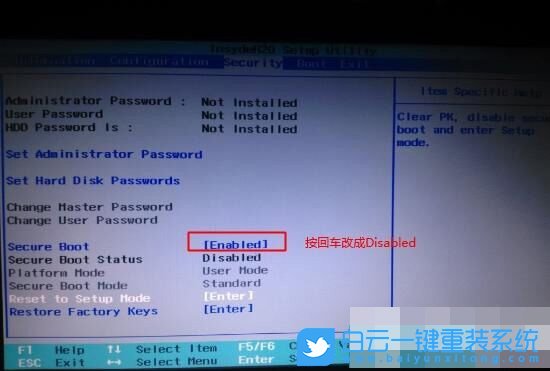
注:如果Security選項(xiàng)下沒(méi)有Secure Boot選項(xiàng),那就看一下有沒(méi)有Clear Intel PTT Key選項(xiàng),如果有就回車選擇yes清除PTT Key,要不然安裝系統(tǒng)后會(huì)導(dǎo)致無(wú)法引導(dǎo)啟動(dòng);
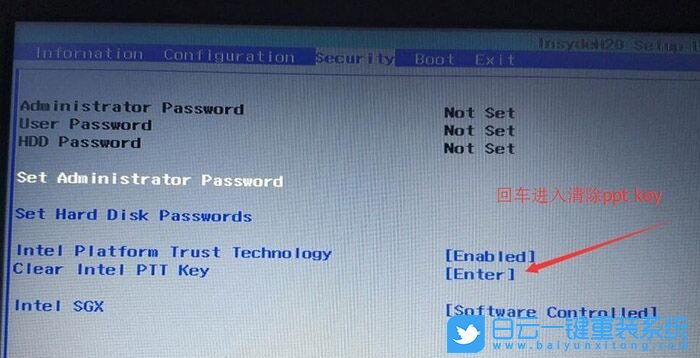
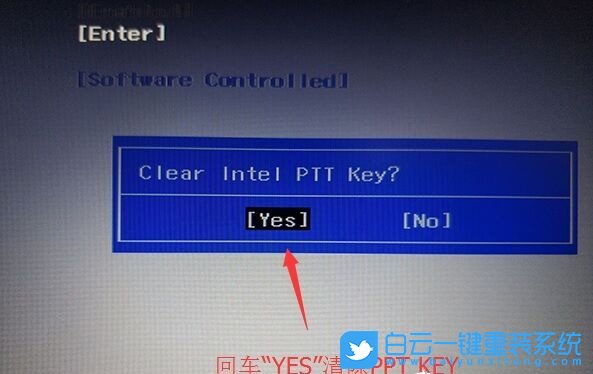
2、回車選擇Load Default Settings加載設(shè)置,默認(rèn)設(shè)置加載后,有部分機(jī)型可能需要按F10保存重啟,再按F2進(jìn)入Bios繼續(xù)下面的設(shè)置;
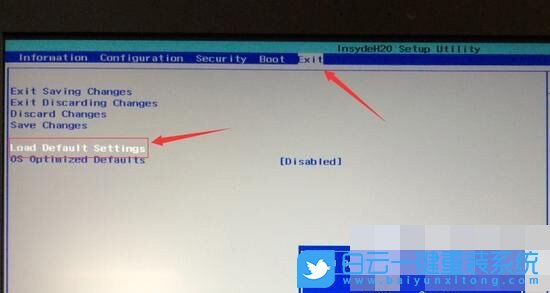
3、切換到Boot選項(xiàng),如果已經(jīng)默認(rèn)UEFI那就不用修改了,裝win10建議使用UEFI,同時(shí)分區(qū)還要是GPT;
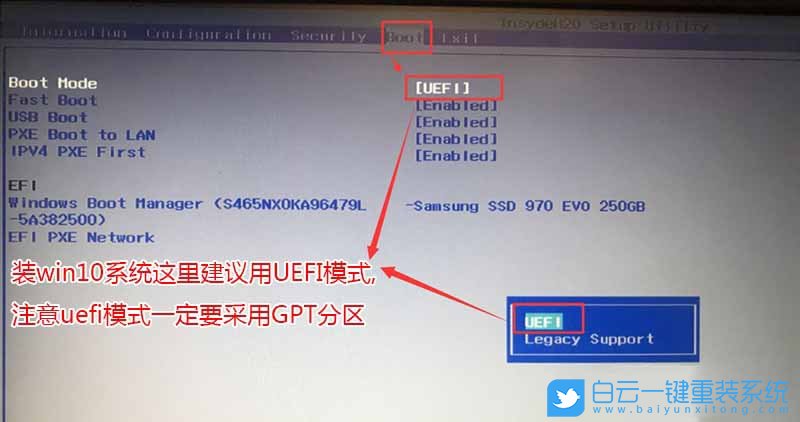
4、如果Fast Boot是Disabled的,那要修改成Enabled,開(kāi)啟快速啟動(dòng)設(shè)置U盤(pán)啟動(dòng),然后按F10保存;
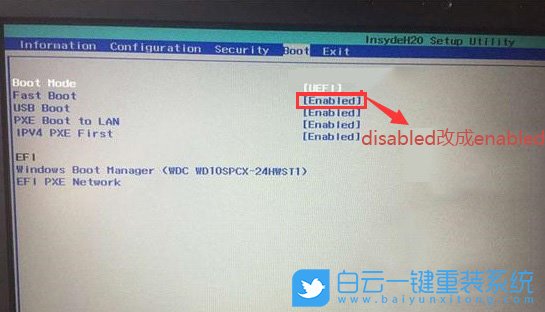
5、注意:再返回Configuration項(xiàng),查看SATA Controller Mode項(xiàng),如果默認(rèn)硬盤(pán)模式為RAID,請(qǐng)將硬盤(pán)模式改為AHCI模式,否則進(jìn)PE后不能認(rèn)出硬盤(pán),更改后記得按F10保存;
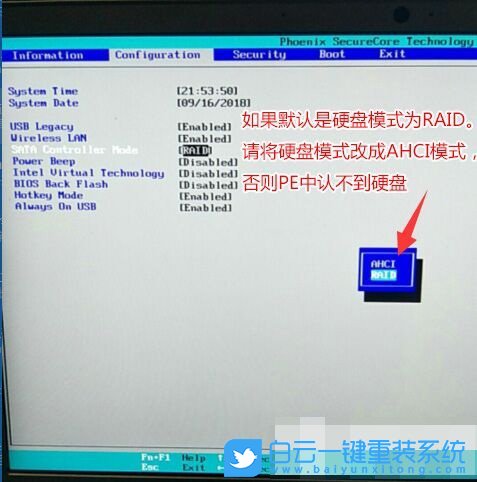
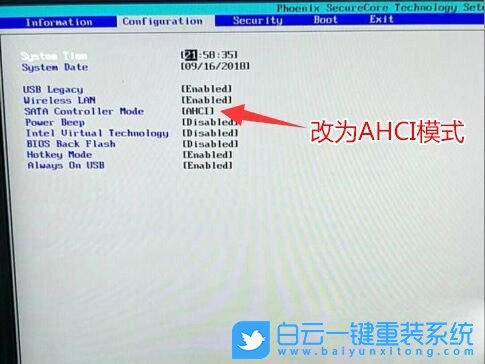
6、往電腦中插入已經(jīng)制作好的USM,U盤(pán)啟動(dòng)盤(pán),重啟電腦,也就是在出現(xiàn)聯(lián)想Logo的時(shí)候,按F12或FN+F12調(diào)出啟動(dòng)管理對(duì)話框,默認(rèn)是UEFI引導(dǎo),所以要選擇識(shí)別到的UEFI開(kāi)頭的U盤(pán)啟動(dòng)進(jìn)入PE;
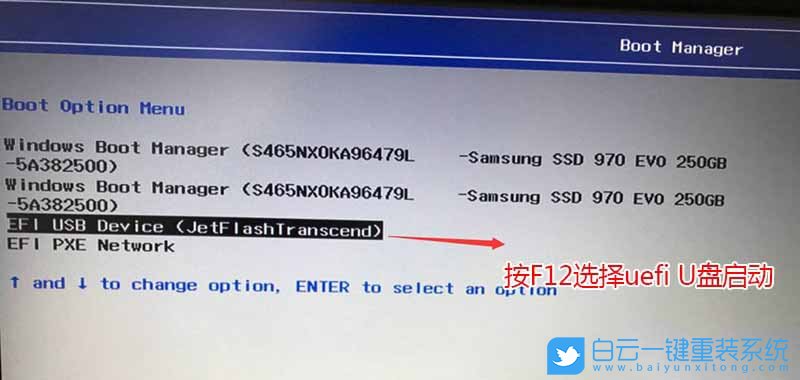
安裝完系統(tǒng)后,還要調(diào)整啟動(dòng)順序,如果是UEFI的就將windows boot manager調(diào)整為第一啟動(dòng)項(xiàng),如果是傳統(tǒng)模式legacy就將安裝系統(tǒng)的硬盤(pán)調(diào)整為第一啟動(dòng)項(xiàng)
7、進(jìn)入PE啟動(dòng)主菜單后,回車選擇 04.啟動(dòng)windows_10PE_x64(精簡(jiǎn)版,適合常用維護(hù)) 進(jìn)入PE;
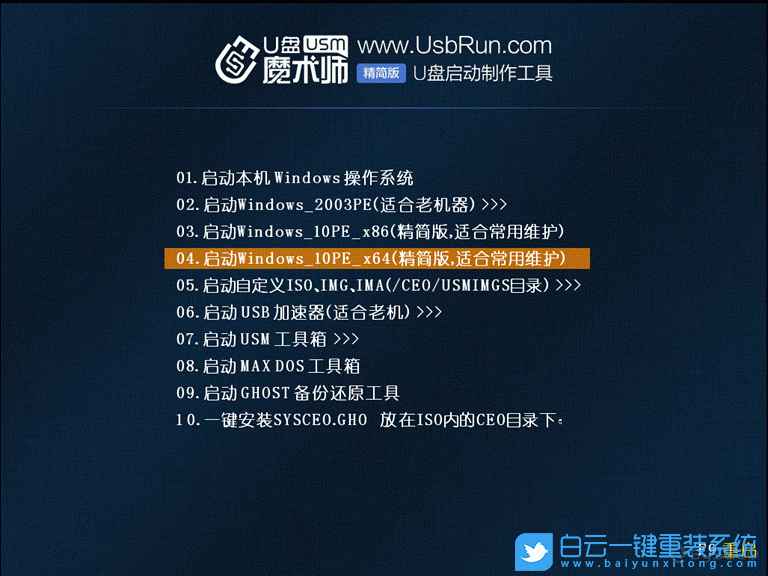
8、進(jìn)入PE桌面后,運(yùn)行桌面上分區(qū)工具,點(diǎn)擊菜單欄上的硬盤(pán),選擇轉(zhuǎn)換分區(qū)表類型為MBR格式(默認(rèn)為GPT分區(qū)),然后點(diǎn)擊快速分區(qū),已經(jīng)有分區(qū)的情況下,把安裝系統(tǒng)的盤(pán),多數(shù)是C盤(pán),格式化即可;
注意:推薦使用UEFI+GPT引導(dǎo)安裝,也就不需要轉(zhuǎn)換分區(qū)表類型到MBR格式了
注意:推薦使用UEFI+GPT引導(dǎo)安裝,也就不需要轉(zhuǎn)換分區(qū)表類型到MBR格式了
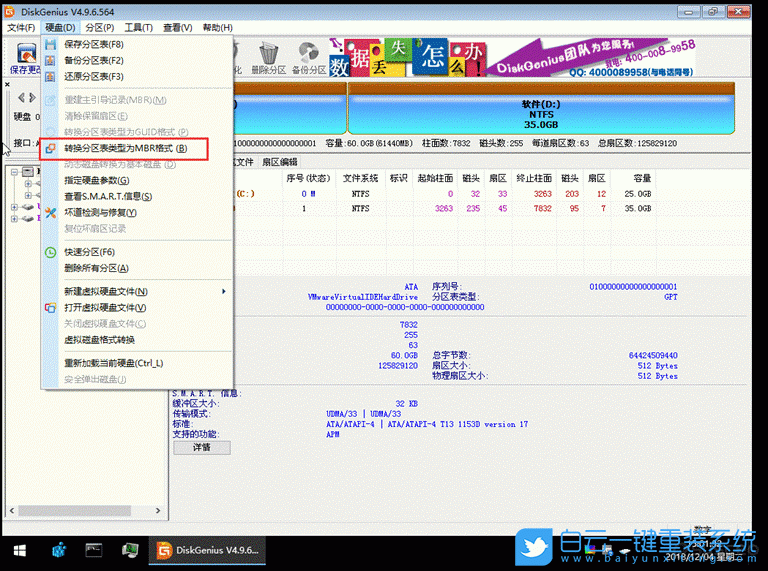
9、雙擊打開(kāi)桌面上映像總裁,選擇要安裝的win10系統(tǒng)(映像總裁自動(dòng)調(diào)用CeoMSX導(dǎo)入磁盤(pán)控制器及USB3.0驅(qū)動(dòng),不需要額外集成),點(diǎn)擊下一步;

10、選擇C盤(pán)為系統(tǒng)盤(pán),點(diǎn)擊下一步,最后我們只需要耐心等待,電腦會(huì)在安裝過(guò)程中重啟很多次,直到最后能進(jìn)桌面,說(shuō)明win10已經(jīng)安裝成功了;

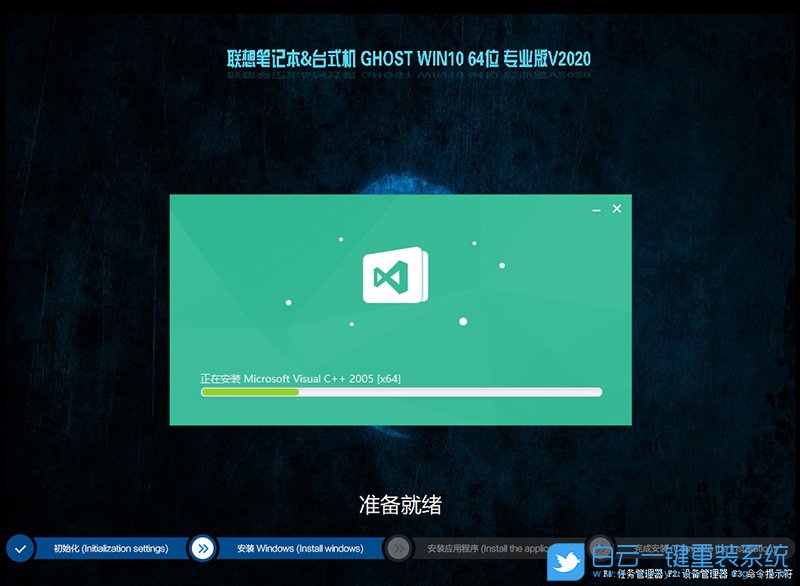
以上就是聯(lián)想小新潮7000系列輕薄本設(shè)置U盤(pán)啟動(dòng)重裝win10文章,如果這篇文章的方法能幫到你,那就收藏白云一鍵重裝系統(tǒng)網(wǎng)站,在這里會(huì)不定期給大家分享常用裝機(jī)故障解決方法。
聯(lián)想小新潮7000系列輕薄本設(shè)置U盤(pán)啟動(dòng)重裝win10相關(guān)教程
- ThinkPad T14 2022銳龍版筆記本重裝系統(tǒng)Win11
- 榮耀MagicBook Pro銳龍版2020筆記本重裝系統(tǒng)Win11
- 如何使用重裝系統(tǒng)軟件重裝Win10
- 外星人Alienware X17 R1筆記本重裝系統(tǒng)Win11
- msi微星Modern15筆記本怎么重裝系統(tǒng)Win11
- Terrans Force X599 2070 97K筆記本重裝系統(tǒng)Win11
- 吾空X17武仙筆記本怎么重裝系統(tǒng)Win11
- 索尼VAIO侍14Ultra筆記本重裝系統(tǒng)Win10
- 榮耀MagicBook 14 2021銳龍筆記本重裝系統(tǒng)Win11
- 吾空迦紗ST筆記本怎么重裝系統(tǒng)Win11

Win10如何在非觸屏設(shè)備打開(kāi)經(jīng)典模式屏幕鍵盤(pán)|怎么打開(kāi)屏幕鍵盤(pán)使用搭載win10系統(tǒng)的 觸屏設(shè)備用戶打開(kāi)屏幕鍵盤(pán),可以直接按設(shè)置 - 設(shè)備 - 輸入,里面就可以找到屏幕鍵盤(pán)的開(kāi)關(guān)。 但是對(duì)

聯(lián)想拯救者刃7000K 2021臺(tái)式電腦11代CPU怎么裝Win7聯(lián)想拯救者刃7000K 2021系列臺(tái)式電腦,是聯(lián)想推出的臺(tái)式電腦,目前共有4款產(chǎn)品。英特爾酷睿i開(kāi)頭11代系列處理器,默認(rèn)預(yù)裝



